今日の技術的に進んだ社会では、ほとんどすべての問題に対して無限の可能性があるように思われます。さまざまなファイルタイプを使用して、写真、ドキュメント、ムービー、音楽、およびソフトウェアプログラムをハードドライブとソフトウェアサーバーの両方に保存できます。私たちにとって、ファイルは送信された形式でのみ保存できることは一般的な知識です。これは真実ではありません。無料でダウンロードできるオンラインツールとソフトウェアは、ファイルの形式をストレージスペースと使用目的に合わせて変更するのに役立ちます。
パート1。VOBとAAC
2つの形式の違いを完全に理解すること。比較図を以下に示します。
| ファイル拡張子 | VOB | AAC |
| タイプ | DVDビデオオブジェクトファイル | 高度なオーディオコーディング。 |
| 説明 | 1.DVDビデオメディアコンテナフォーマットです。 2.ビデオ、オーディオ、字幕、メニュー、およびナビゲーションが含まれます。 | 1. MP3の半分のサイズですが、より高品質です。 2.CDのデジタルデータの10分の1のサイズ。 |
| デベロッパー | マイクロソフト | 1.フラウンホーファーIIS 2. AT&Tベル研究所 3.ドルビー 4.ソニー株式会社 |
| 利点 | 優れたビデオ品質の出力。 | 多種多様なデバイスで動作します。 |
| 欠点 | 非圧縮 | AACファイルのエンコードは非常にコストがかかる場合があります。 |
パート2。オフラインツールを使用してVOBをAACに変換する便利な方法
AVAideビデオコンバーター
Webベースのソリューションが不十分であるか、要件を満たしていない場合の最善のソリューションは、デスクトッププログラムを使用することです。非常に便利なツールであることに加えて、 AVAideビデオコンバーター AC3、MP3、OGG、WMA、M4A、AIFF、FLACなどの幅広いファイル形式をサポートしています。同様に、オーディオファイルの出力設定を変更して、目的の結果を得ることができます。とりわけ、ビットレート、サンプルレート、およびチャネルを調整する機能を提供します。それだけでなく、オーディオやビデオの編集にも役立ちます。ビデオの字幕を追加し、ビデオをトリミングし、オーディオをセグメント化し、エフェクトとビデオ編集機能を使用して複数の曲を1つのファイルに結合することもできます。アプリとその機能について詳しく知りたい場合は、以下に示すステップバイステップの手順を参照してください。 VOBをAACに変換する 瞬時に。
ステップ1ソフトウェアをインストールして起動します
デバイスでWebブラウザを開き、の公式Webサイトにアクセスします。 AVAideビデオコンバーター。ソフトウェアのインストールを開始するには、[ダウンロード]ボタンをクリックしてコンバータソフトウェアをダウンロードします。それ以外の場合は、下のダウンロードボタンをクリックしてアプリケーションを実行してください。
ステップ2VOBビデオファイルをドラッグアンドドロップします
VOBファイルをにドラッグアンドドロップします プラス(+) ボタン。別のオプションは、継続的にクリックすることです 追加ファイル ボタン。各ファイルは、個別に追加することも、グループとして追加することもできます。
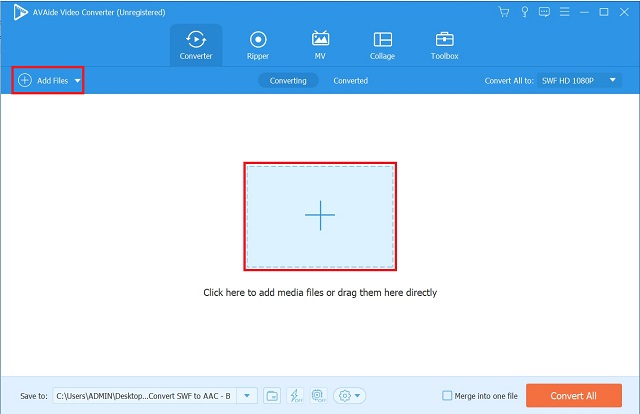
ステップ3新しいAACフォーマットのプリセット
その後、フォーマットとしてAACオーディオファイルを選択します。フォーマットとその設定を一度に1つずつ、または一度にすべて変更します。
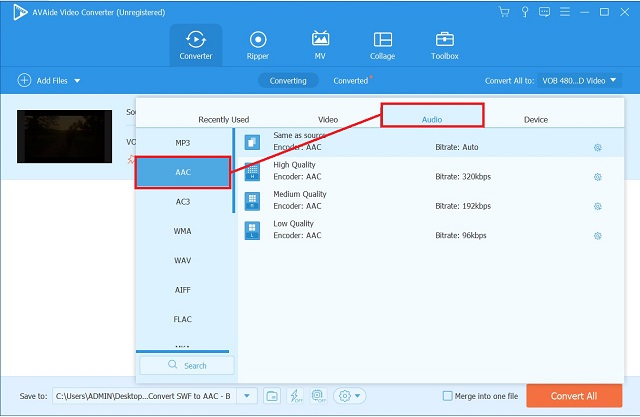
ステップ4変換プロセスに進みます
クリック すべて変換 インターフェイスの右下にあるボタンを1回押します。次に、ファイルが徐々にすばやく読み込まれていることに気付くでしょう。プロセスを停止する場合は、変換プロセスを停止することで停止できます。
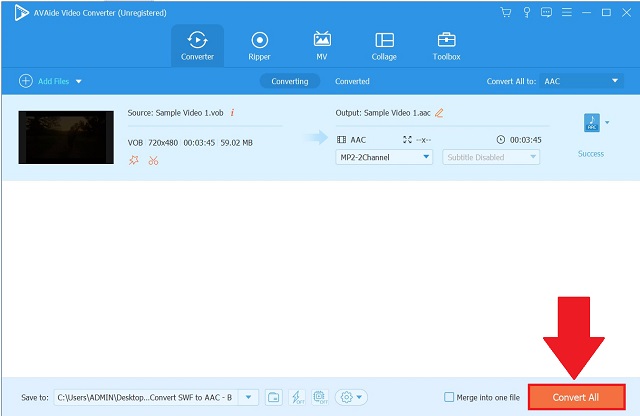
ステップ5新しく変換されたAACファイルを見る
ローカルストレージで新しい形式のビデオを確認してください。
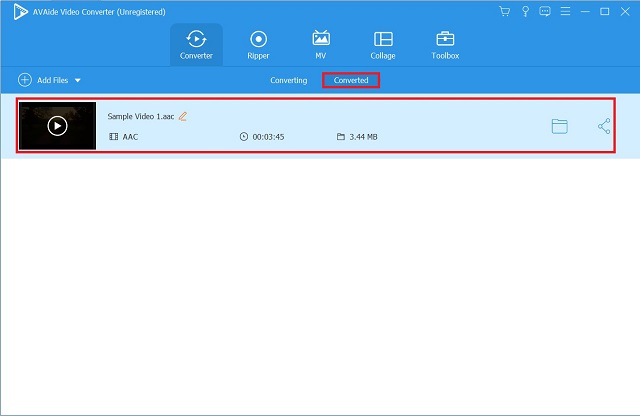
パート3。VOBをAACオンラインに変換する方法に関する最良のツール
AVAide無料ビデオコンバーター
AVAide無料ビデオコンバーター は、ビデオ変換の支援が必要なユーザーにとって非常に便利なプログラムです。 AC3、MP3、AAC、WAV、その他の一般的なオーディオ形式など、さまざまなファイル形式間でオーディオファイルを変換します。追加のオプションには、MP4、MOV、FLV、WEBMなどのさまざまな形式でビデオをエクスポートする機能が含まれます。出力設定もカスタマイズできるため、好みに合わせてビットレート、サンプルレート、チャンネルを変更できます。これはWebベースのアプリケーションであるため、そのすべての機能を操作してアクセスするために必要なのはインターネット接続だけです。続いて、このオンラインVOBからAACへの変換ツールを利用する方法を説明します。
ステップ1公式サイトをご覧ください
使用可能なデバイスでWebブラウザーを開き、AVAide Free VideoConverterに移動します。アクセスすると、ツールのインターフェイスが完全に読み込まれます。
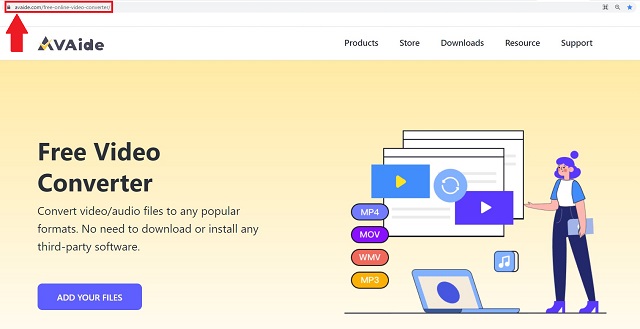
ステップ2ファイルを追加する
ファイルをインポートするには、 ファイルを追加する ボタン。このコンバータは、出力速度や品質を犠牲にすることなく、バッチ変換に優れていることを絶対に保証します。
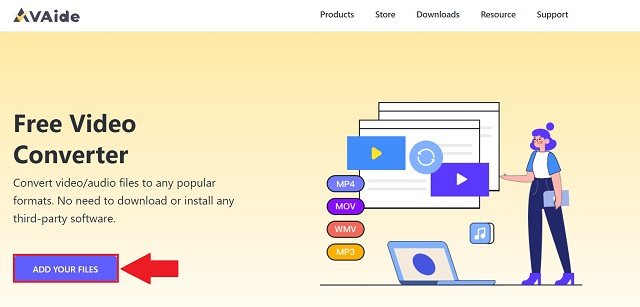
ステップ3AAC形式を選択
続いて、をクリックします オーディオ ボタンをクリックしてクリックします AAC ファイル形式を変更します。
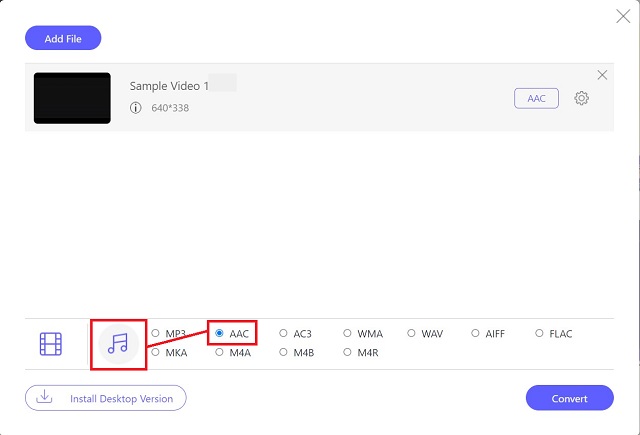
ステップ4VOBをAACに変換する
次に、をクリックします 変換 インターフェイスの右下のセクションにあるボタン。プロセスが完了するのを待ちます。
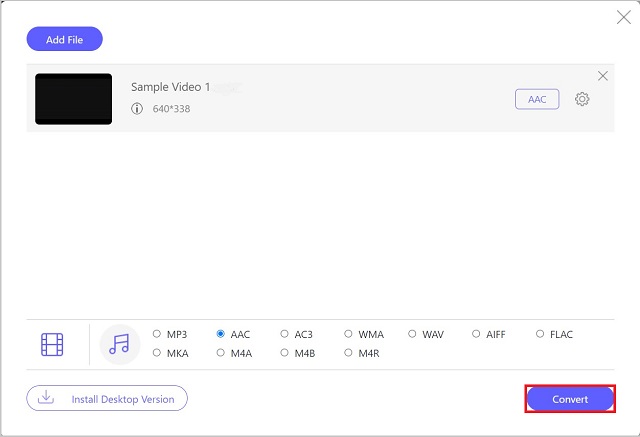
ステップ5AACファイルを確認する
最後に、ツールの作業が終了したら、各ファイルにあるフォルダーアイコンをクリックするだけで、新しいファイルをすばやく確認できます。
パート4。VOBとAACに関するFAQ
VOBビデオをWindows10 Media Playerで再生できますか?
Windows 10 MediaPlayerでVOBファイルを直接再生することはできません。デバイスにVOBプレーヤーがインストールされている場合にのみ表示できます。それでも、最も簡単な方法は、 AVAideビデオコンバーター VOBファイルをAACに変換します。
VOBファイルはiOSデバイスと互換性がありますか?
iOSデバイスには、VOBビデオファイル用の組み込みプレーヤーがありません。
VOBファイルを別の形式に変換する必要があるのはなぜですか?
VOBファイルを変換する必要がある理由は、ほとんどの人が今日使用している人気のあるメディアプレーヤーでは十分にサポートされていないためです。その結果、変換は避けられません。 Windowsでは、フリーウェアツールを使用してVOBをAACに変換できます。
まとめると、ファイルを必要な形式に変換するために必要なツールは次のとおりです。仕様に最適なオプションを選択してください。それはすべて、最も適切で用途の広い変換ツールを見つけることに帰着します。 VOBをAACに変換するための最良のツールに値します。それらすべてのビデオファイルを無駄にしないでください。試してみる AVAide無料ビデオコンバーター、およびトップクラスのコンバーター、 AVAideビデオコンバーター、ビデオをお気に入りの形式に変換します。
ロスレス品質での変換のために350以上のフォーマットをサポートする完全なビデオツールボックス。



 安全なダウンロード
安全なダウンロード


